最近のヤフーショッピングのお店では「商品ページ横一杯レイアウト」を使用するお店が増えてきています。
これは「ストアクリエイターPro」の初期設定がそうなっているから、昔から出店しているお店は「なんだこの店の現代風のデザインは!」と思ったかもしれません。
商品ページ横一杯レイアウトのメリット
この「商品ページ横一杯レイアウト」は画像が大きく表示されます。今までの商品ページレイアウトだとサイドバーを使った場合「商品画像」は小さくなってしまいます。
そこで「商品説明」や「フリースペース」に画像を表示させるわけですが「商品ページ横一杯レイアウト」は画像が大きく表示されるので見栄えがいい。
商品ページ横一杯レイアウトのデメリット
とても現代風のレイアウトでいいんですがサイドバー付きのテンプレートを使う場合は注意が必要。
「商品説明」「フリースぺース」「あすすめ商品」などの項目に何も記入がないとサイドバーだけなんて状態になってしまいます。
「商品ページ横一杯レイアウト」をサイドバー付きのテンプレートで使う場合は「商品説明」「フリースぺース」「あすすめ商品」などに情報が必要です。
商品ページ横一杯レイアウトの設定
新しくお店を始める場合は「商品ページ横一杯レイアウト」がデフォルトになってます。デフォルトになっていないお店は下記方法で変更できます。
ストアデザイン → ページレイアウト → 商品ページ → デザイン編集 → 商品基本情報
ここで「タイプ13」を選択。
サイドバー無しテンプレート「商品ページ横一杯レイアウト」にサイドバー
サイドバーを使わないテンプレートではメニュー関係をヘッダーやフッターに置かなくてはいけません。
サイドバー無しテンプレートを使い「商品ページ横一杯レイアウト」、そして標準ではないサイドバーが欲しい。
そんな場合は「フリースペース」に
|
1 2 3 |
<div class="○○-sidemenu"> <iframe src="https://shopping.geocities.jp/○○○○/side.html" vspace="0" hspace="0" marginwidth="0" marginheight="0" align="top" frameborder="0" scrolling="no"></iframe> </div> |
みたいなタグを記載して「トリプル」に置いたhtmlを読み込みます。
|
1 2 3 4 5 6 7 8 |
.○○-sidemenu{ float:right; overflow: hidden; } .○○-sidemenu iframe { width: 284px; height: 1000px; } |
そしてのようなCSSを看板HTMLなどで読み込みます。
この場合はサイドメニューを左右どちらにも設置できます。


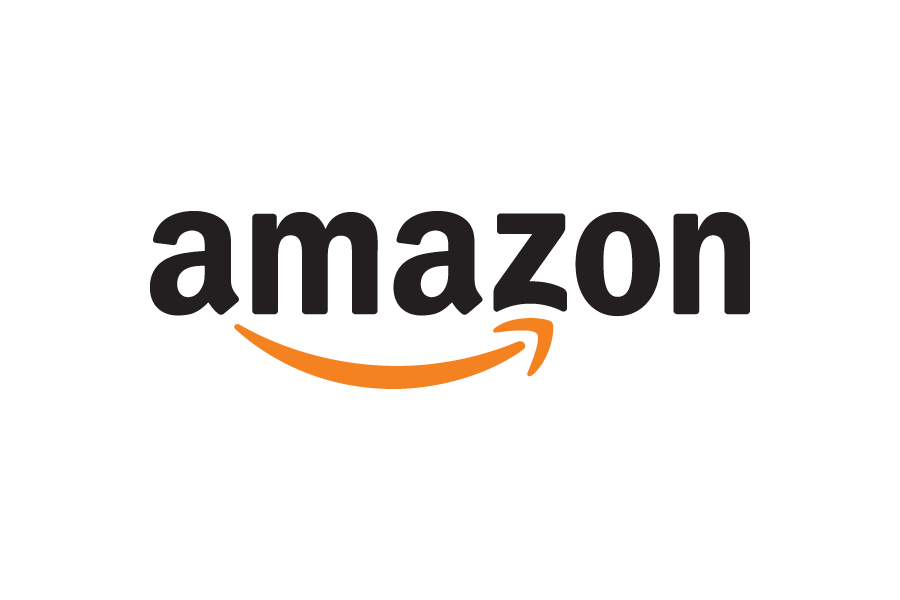
コメント